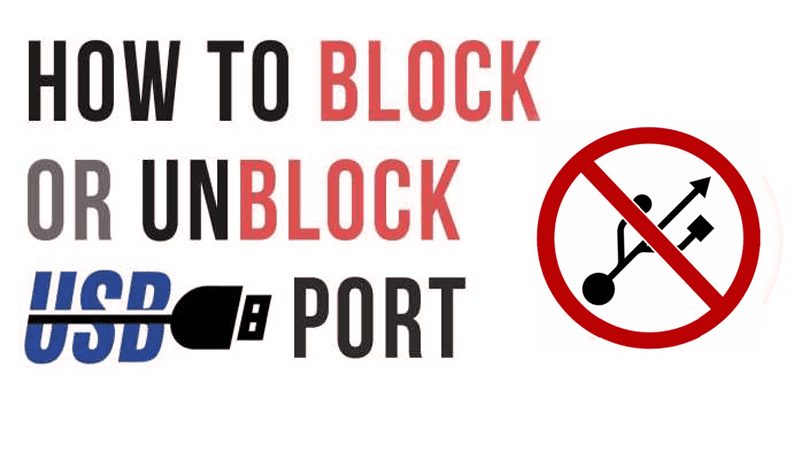A szekvenciák a fő jellemzők az értékesítési folyamatok automatizálásához a HubSpotban. Felgyorsítják az e-mail kampányokat, és emlékeztetőket hoznak létre, hogy biztosítsák az üzenetek időben történő nyomon követését.

De pontosan hogyan használja a HubSpot szekvenciákat? Ez a cikk mindent elmagyaráz, amit tudnia kell.
A HubSpot szekvenciák használata az e-mail automatizáláshoz
Valószínűleg leginkább HubSpot sorozatokra lesz szüksége az e-mailek automatizálásához. Ha sorozatot ad egy e-mailhez, akkor többek között különböző e-mail sablonokat hozhat létre, és módosíthatja az üzenet elküldésének idejét.
- Nyissa meg a HubSpotot, és jelentkezzen be fiókjába.
- Navigáljon az Automatizáláshoz.

- Válassza a Sorozatok lehetőséget, és nyomja meg a Sorozat létrehozása gombot.

- Menjen a képernyő bal oldalára, és koppintson a Létrehozás a semmiből elemre, vagy válasszon egy kész sablont.

- Nyomja meg a Sorozat létrehozása gombot a jobb felső sarokban.
- Navigáljon a sorozatszerkesztőhöz
- Kattintson az Új sorozat gombra, és nevezze el a sorozatot.

- Válassza az Automatikus e-mail lehetőséget.

Ezzel a HubSpot automatizált e-mail kampányok főmenüjébe kerül. Innentől különböző funkciókkal testreszabhatja e-mailjei különböző részeit:
- E-mail típusa – Lehetővé teszi új e-mail sorozatok indítását és az üzenetek megválaszolását.
- Sablon létrehozása – Ez lehetővé teszi új e-mail sablonok létrehozását a HubSpotban a semmiből.
- Meglévő e-mail sablonok – Felsorolja az e-mail kampányához elérhető sablonokat (keresőmezővel van ellátva, amely felgyorsítja a megfelelő sablon keresését).
- Késleltetés – Egy bizonyos számú munkanappal késlelteti az e-mail elküldését.
Miután létrehozta az e-mail sorozatot, lényegében elvégezte az e-mail feladat beállításának első lépését. Most emlékeztetőt szeretne hozzáadni a feladatához a kezelés javítása és az időben történő befejezés érdekében.
- Jelentkezzen be HubSpot-fiókjába, és nyomja meg az Értékesítés, majd a Feladatok gombot.

- Koppintson a Feladat létrehozása elemre a képernyő jobb felső részén, és válassza az E-mail feladat lehetőséget. A megfogalmazás a verziótól (web, Android, iOS) függően változhat.

- Írja be a feladat címét. Használja ugyanazt a nevet, mint az e-mail sorozatban.

- Kattintson a Prioritás elemre a feladat sürgősként való kiemeléséhez. Ha nem magas prioritású projektről van szó, válassza a Sor lehetőséget, és adja hozzá a hozzárendelést a várólistához.
- Írja be az e-mail feladat részleteit a Megjegyzések opcióval, és formázza meg a szöveget a képernyő alsó részén található eszköztárral.
- Nyomja meg a Létrehozás gombot, és ha szükséges, késleltesse a feladatot néhány nappal. Másik megoldásként azonnal koppintson a promptra egy másik feladat létrehozásához, és már mehet is.

A HubSpot szekvenciák szerkesztése
Ha az idővonalnak vagy az ügyfélnek meg kell változtatnia egy sorozat létrehozása után, akkor a sorozatoknak tükrözniük kell a módosításokat. Ezt a sorozatok szerkesztésével érheti el.
- Keresse fel az Automatizálást, és nyomja meg a Sequences gombot.
- Keresse meg a szerkeszteni kívánt sorozat nevét, és válassza a Szerkesztés lehetőséget.

- Lépjen a Műveletek menübe az e-mail feladat jobb felső sarkában, és koppintson a Mozgatás lefelé vagy a Felfelé lehetőségre a lépések átrendezéséhez.

- A feladat szövegének és egyéb szempontok módosításához nyomja meg a Szövegfűzés szerkesztése gombot. Ez a menü a Műveletek mezőben is megtalálható.
- Ha szükséges, szüntessen meg egy lépést a Műveletek gomb megnyomásával, és a megfelelő elem melletti Törlés gombra kattintva.

- A módosítások alkalmazásához koppintson a Meglévő sorozat mentése lehetőségre, ha elégedett a módosításokkal. A HubSpot lehetővé teszi új sorozatok létrehozását is, amelyek tartalmazzák a szerkesztéseket. Ehhez nyomja meg a Másolás készítése gombot, írja be az új sorozat nevét, és válassza a Mentés lehetőséget.

A feladatok átrendezése, a lépések eltávolítása és a feladatok szövegének szerkesztése nem az egyetlen szerkesztési lehetőség a HubSpot sorozatokhoz. A módosítások hosszabb listájának eléréséhez nyomja meg a „Beállítások” gombot a sorozatszerkesztőben.
Íme néhány változtatás, amelyet onnan végrehajthat:
-
E-mailek küldése hétvégén – Ha le szeretné állítani az e-mailek küldését munkanapokon, ezt a „Feladatok létrehozása és e-mailek küldése munkanapokon” kikapcsolásával teheti meg. A megfogalmazás az eszköztől függően változhat.
-
Egyetlen sorozatból származó e-mailek kombinálása egy szálban – Ha egy sorozat összes e-mailjét egyetlen szálban szeretné összefűzni, használja a „Szálkövető e-mailek válaszként” kapcsoló melletti kapcsolót.
-
Utólagos üzenetek küldése egy adott időpontban – Ha egy adott időpontban szeretné elküldeni e-mailjeit, adja meg az időtartományt az „Automatikus e-mailek küldése között” mezőben.
-
Emlékeztetők fogadása, amikor egy új sorozatfeladat aktív – Ha figyelmeztetéseket szeretne kapni, amikor a HubSpot automatikusan sorozatfeladatokat hoz létre, használja az „E-mailes emlékeztetők kérése minden sorozatfeladathoz” promptot. Használhat egy „időválasztót” is, hogy módosítsa azt az időpontot, amikor a HubSpot elküldi az emlékeztetőket.
-
Névjegyek eltávolítása a sorozatos e-mail listákról – Ha el szeretne távolítani egy névjegyet az e-mail listáról, miután válaszolt az üzenetére, ezt a „Névjegyek regisztrációjának törlése ugyanattól a cégtől” mezőben teheti meg.
Névjegyek hozzáadása a HubSpot sorozataihoz
Az előző szakasz tárgyalta a névjegyek regisztrációjának megszüntetését a sorozatokból, de importálhat névjegyeket is. A következőképpen teheti meg ezt közvetlenül a HubSpot sorozateszközéből:
- Irány az Automatizálás.
- Nyomja meg a Sequences gombot.
- Navigáljon a kijelző bal felső részére, és válassza a Kezelés lehetőséget.

- Kattintson a kibontandó sorozat nevére.

- Menjen a képernyő jobb felső részére, és válassza a Kapcsolatok regisztrálása lehetőséget.

- Lépjen a jobb oldali menübe, és jelölje be a regisztrálni kívánt kapcsolat melletti négyzetet.

- Érintse meg a Tovább gombot a képernyő alsó részén.
Mondjon búcsút az időigényes értékesítési kampányoknak
A szekvenciák világméretű változást hozhatnak vállalkozása számára. Az e-mail kampányokhoz és egyéb feladatokhoz kapcsolódó kézi munka megszüntetése leegyszerűsíti az értékesítési folyamatot, és növeli a potenciális ügyfelek konverzióját. Felszabadítják az időbeosztást is, hogy más stratégiai feladatokra összpontosíthasson, és feljebb emelje vállalkozását.
Ezután érdemes megtanulnia, hogyan használhatja a lead állapotát a HubSpotban.
GYIK
Miért nem használhatok e-mail sorozatokat a HubSpotban?
Számos oka lehet annak, hogy miért nem tudja használni a HubSpot e-mail sorozatait. Előfordulhat például, hogy fiókjához nincs hozzárendelve Enterprise, Service Hub Professional vagy Sales Hub Professional székhely. Hasonlóképpen előfordulhat, hogy nem csatlakoztatott személyes e-mail címet a fiókjához. Végül előfordulhat, hogy fiókja nem rendelkezik sorozatengedélyekkel.
Hány sorozatot használhatok a HubSpot-fiókomban?
Fiókjától függetlenül akár 1000 sorozatot is használhat a HubSpotban. De ha felhasználónként naponta sok elérhető e-mailre van szüksége, az Enterprise verzió a jobb választás. Lehetővé teszi, hogy naponta kétszer annyi e-mailt küldjön felhasználónként (1000-500).
A sorozatok ugyanazok, mint a munkafolyamatok?
Nem. A HubSpot sorozatok nem ugyanazok, mint a munkafolyamatok. Egyrészt általában sorozatokat használ néhány minősített lead ügyleteinek megkötésére. Másrészt általában munkafolyamatokat használ számos potenciális ügyfél generálására, így azok megfelelőbbé válnak az ügyfélút korai szakaszában.